Discord ist eine hervorragende Ressource für Spieler weltweit. Sie können mit Ihren Freunden sprechen, Chats erstellen und alles an einem Ort streamen. Wenn Ihre Webcam jedoch nicht mit Discord funktioniert, sind Sie auf das beschränkt, was Sie in der App tun können. Im Gegensatz zu dem, was Sie vielleicht denken, sind Ihre Webcam-Probleme möglicherweise nicht hardwarebezogen, es gibt jedoch seltene Fälle von hardwarebezogenen Problemen. Testen Sie Ihre Webcam daher unbedingt auf sichtbare Schäden.

Es gibt ein paar einfache Dinge, die Sie versuchen können, damit die App Ihre Webcam erkennt.
Lesen Sie weiter für Tipps, Tricks und Lösungen, mit denen Ihre Webcam im Handumdrehen funktioniert. Beachten Sie, dass die meisten dieser Probleme auf softwarebezogene Fehler oder fehlende Updates zurückzuführen sind.
wie bekomme ich youtube auf roku
Fehlerbehebung
Bevor wir uns mit den möglichen Lösungen befassen, nehmen wir uns einen Moment Zeit, um sicherzustellen, dass Ihre Ausrüstung ordnungsgemäß funktioniert. Ein paar Minuten Fehlersuche können Ihnen später Kopfschmerzen ersparen. Im Wesentlichen versuchen wir zuerst, die Grundursache für Ihre Kameraprobleme einzugrenzen.
Hier ist eine Liste der Dinge, die Sie zuerst überprüfen sollten:
- Funktioniert Ihre Webcam mit anderen Apps? – Um das Problem schnell einzugrenzen, öffnen Sie eine andere Anwendung auf Ihrem Gerät und prüfen Sie, ob die Webcam ordnungsgemäß funktioniert. Wenn andere Apps Ihre Webcam nicht erkennen, beginnen Sie mit den Einstellungen Ihres Systems und führen Sie nach Möglichkeit ein Systemupdate durch. Versuchen Sie dann die Webcam erneut.
- Funktioniert Ihr Internet? – Wenn Sie versuchen, einen Live-Stream zu starten, und Ihre Webcam Probleme hat, kann die Hauptursache mit der Internetverbindung zusammenhängen. Führen Sie einen Geschwindigkeitstest durch, um sicherzustellen, dass Ihre Internetverbindung sowohl schnell als auch stark ist.
- Hat Discord Probleme? – Es gibt nicht viel Ärgerlicheres, als wenn Sie eine Million Lösungen durchgegangen sind, nur um herauszufinden, dass die von Ihnen verwendete Anwendung einen systemweiten Ausfall hat. Überprüf den DownDetector-Website für ähnliche Beschwerden zuerst.
- Hast du einen Neustart versucht? – Wenn Sie Probleme mit Discord oder Ihrer Webcam haben, ist es immer eine gute Idee, Ihren Computer und Discord neu zu starten. Diese einfache Lösung ist oft die einzige Lösung, die Sie benötigen.
- Ist alles aktuell? – Veraltete Software kann Probleme verursachen. Suchen Sie unabhängig von Ihrem Betriebssystem nach Updates. Ist die Discord-App oder der Webbrowser, den Sie verwenden, veraltet?
- Funktionieren Ihre USB-Ports? – Wenn Sie eine externe Webcam verwenden, versuchen Sie, sie an einen anderen USB-Anschluss Ihres Computers anzuschließen. Das Problem könnte so einfach sein wie ein Port, der nicht funktioniert.
Die meisten Lösungen sind leicht zu erkennen, wenn Sie die obige Liste durchgegangen sind. Trotzdem benötigen Sie möglicherweise mehr Hilfe, um das Problem einzugrenzen und letztendlich die Lösung zu finden. Wenn Discord nicht heruntergefahren ist, Ihr Internet funktioniert und Ihre Webcam ordnungsgemäß mit anderen Apps zusammenarbeitet, lesen Sie weiter.
Webcam-Korrekturen
Auch wenn Sie Ihre Webcam-Treiber sowieso regelmäßig aktualisieren müssen, finden Sie hier einige spezielle Korrekturen, die Ihr Problem auf Discord lösen können. Beginnen Sie damit, die Methode zu ändern, mit der Sie Discord verwenden. Wenn Sie also die verwenden Browserversion , Laden Sie Discord herunter für Ihr Gerät und umgekehrt.
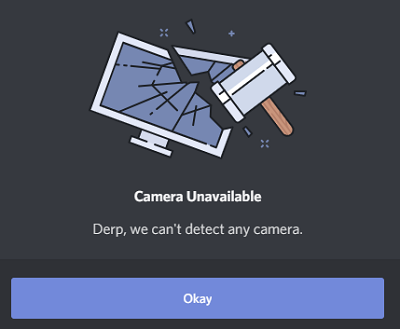
Deinstallieren Sie Discord und die Kamera
Ob es sich um veraltete Treiber oder veraltete Software handelt, eine schnelle Deinstallation und Neuinstallation kann viele Probleme beheben. Sie können Discord von Ihrem Computer deinstallieren und über den obigen Link neu installieren. Darüber hinaus schlägt das offizielle Discord-Team vor, Ihre Webcam aus Ihrem Geräte-Manager zu entfernen.
Wenn Sie Ihre Kamera entfernen, können Sie sie einfach wieder installieren. Folge den Anweisungen:
- Öffnen Sie den Geräte-Manager, indem Sie mit der rechten Maustaste auf die klicken Startmenü und aus dem Menü auswählen.
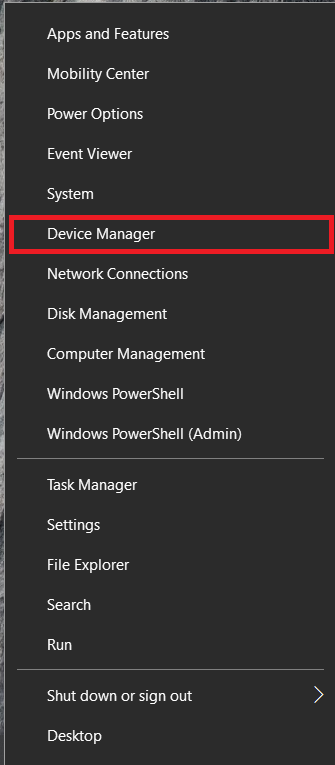
- Suchen Sie Ihre Webcam, klicken Sie mit der rechten Maustaste darauf und wählen Sie dann aus Gerät deinstallieren .
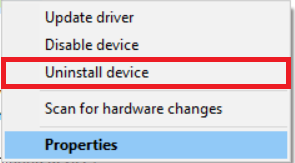
- Ihre Kamera wird von Ihrem Computer entfernt. Trennen Sie es und schließen Sie es erneut an. Gehen Sie wie zuvor durch die Einrichtung.
- Versuchen Sie erneut, Ihre Webcam in Discord zu verwenden.
Die vollständige Neuinstallation sollte für den Discord-Teil ausreichen. Wenn das Problem weiterhin besteht, fahren Sie mit den allgemeinen Korrekturen fort, bis Ihre Webcam wieder funktioniert.
Aktivieren Sie App-Berechtigungen
Ähnlich wie bei Ihrem Handy oder Tablet benötigt Discord möglicherweise nur die Erlaubnis, auf die Kamera Ihres Systems zuzugreifen. Gehen Sie wie folgt vor, um die Berechtigungen zu aktivieren (oder zu überprüfen, ob sie bereits aktiviert sind):
Windows
- Verwendung der Tastenkürzel Win + I öffnen Einstellungen und klicken Sie auf Geräte oder tippe einfach ' App-Berechtigungen “ in die Suchleiste und klicken Sie auf die Option für Ihre Kamera.
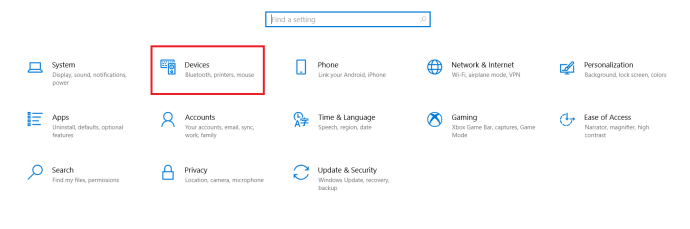
- Scrollen Sie im rechten Bereich nach unten und schalten Sie die Option für Discord ein, falls dies noch nicht geschehen ist.
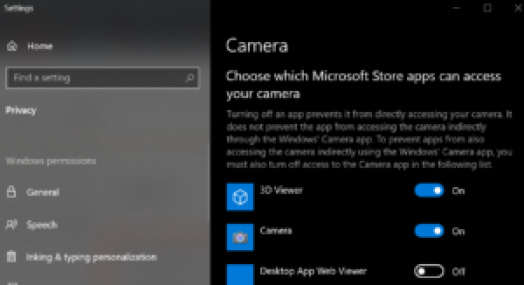
Mac
- Wenn Sie einen Mac verwenden, gehen Sie zu Systemeinstellungen (drücke den Apple-Symbol in der oberen linken Ecke Ihres Bildschirms).
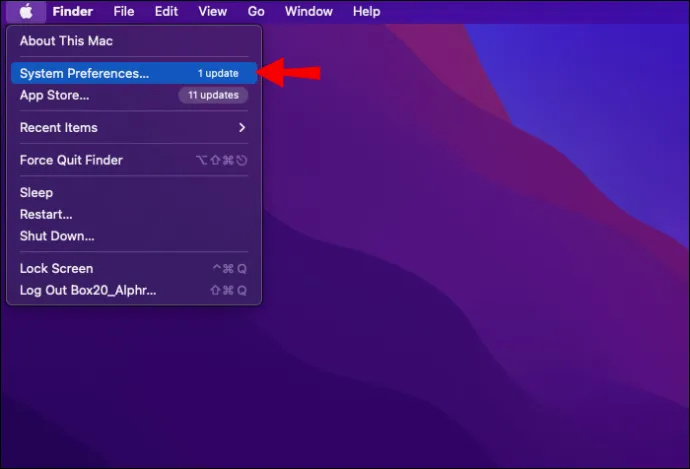
- Klicken Sie nun auf Sicherheit . Überprüfen Sie dann, ob Discord Zugriff auf Ihre Kamera hat. Wenn das Kontrollkästchen neben Discord nicht aktiviert ist, klicken Sie auf das Schlosssymbol in der unteren linken Ecke. Aktivieren Sie dann das Kontrollkästchen neben Discord, um den Kamerazugriff zuzulassen.
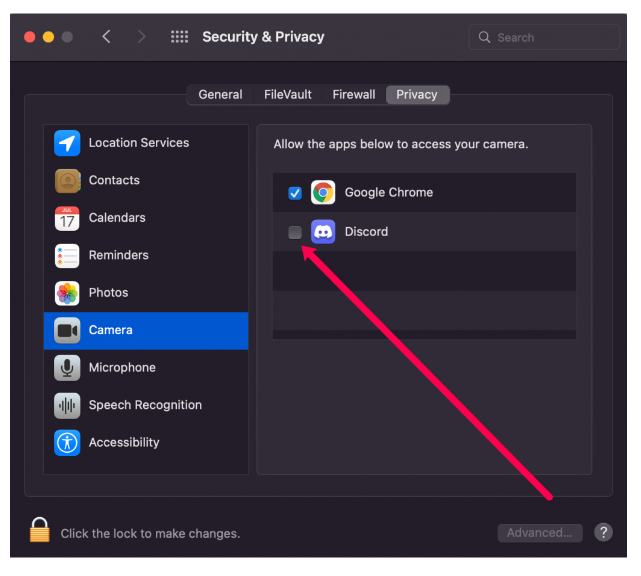
Wenn die Berechtigungen bereits aktiviert waren, machen Sie sich keine Sorgen. Wir haben weitere Korrekturen unten.
Allgemeine Webcam-Korrekturen
Nachdem Sie sich vergewissert haben, dass Ihre Webcam unbeschädigt ist, testen Sie sie mit einer anderen App, die eine Kamera erfordert. Am besten zum Testen ist die eingebaute Kamera-App. Befolgen Sie die Anweisungen, um Ihre Kamera schnell auf einem Windows-Computer zu überprüfen:
- Stellen Sie sicher, dass Sie Ihre Kamera erfolgreich angeschlossen haben, es sei denn, Sie haben eine eingebaute Laptop-Webcam.

- Schlagen Sie die Schlüssel gewinnen auf Ihrer Tastatur und suchen Sie im Startmenü nach der Kamera-App.
- Wählen Sie die Kamera-App und sie wird automatisch gestartet.
- Wenn die Kamera-App funktioniert, liegt Ihr Problem bei Discord.
- Wenn Ihre Kamera nicht funktioniert, sehen Sie einen Bildschirm wie diesen:
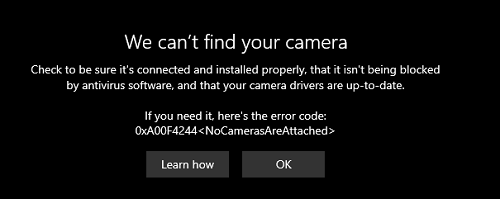
Hören Sie auf Windows und deaktivieren Sie alle Antivirensoftware, die Ihre Kamera möglicherweise an der Aufnahme hindert. Wenn Ihre Kamera richtig angeschlossen ist und nichts sie blockiert, benötigt sie möglicherweise ein Treiber-Update.
Aktualisieren Sie den Webcam-Treiber
Das Aktualisieren des Webcam-Treibers ist auf einem Windows-Computer mit Internetverbindung ein Kinderspiel. Sie können das Update manuell über den Geräte-Manager abrufen:
- Öffnen Sie den Geräte-Manager, indem Sie mit der rechten Maustaste auf die klicken Startmenü und aus dem Menü auswählen.
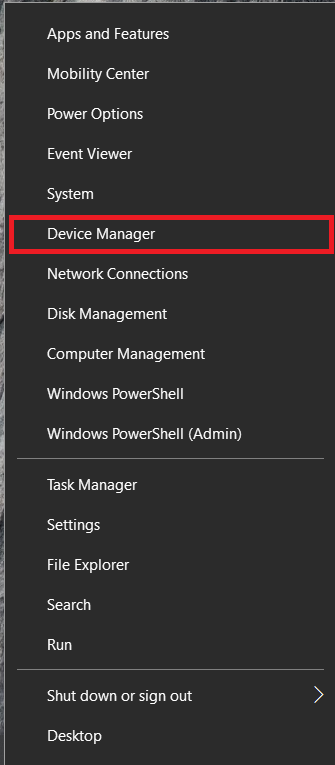
- Suchen Sie Ihre Kamera in der Geräteliste, klicken Sie mit der rechten Maustaste darauf und wählen Sie die aus Treiber aktualisieren Möglichkeit.
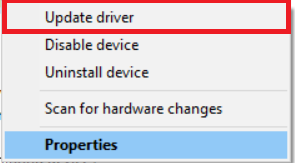
- Lassen Sie Ihren Computer nach automatischen Updates suchen.
Sie können bei Bedarf eine Drittanbieter-App für Updates verwenden. Beachten Sie, dass die meisten von ihnen nicht kostenlos sind. Diese Programme suchen automatisch nach Updates und lassen Sie alle Ihre Treiber mit einem Klick auf eine Schaltfläche aktualisieren. Die besten Optionen unter ihnen sind zwar nicht kostenlos, aber ihren Preis wert.
Sie können auch verwenden Auslogiken um ein einzelnes Treiber-Update kostenlos durchzuführen. Jede nachfolgende Treiberaktualisierung dauert länger, wodurch sich die Zeit verlängert, die Sie auf Aktualisierungen warten müssen. Es ist nicht perfekt, aber zumindest können Sie es kostenlos verwenden.
Aktualisieren Sie den Grafiktreiber
Sie können auch versuchen, Ihren Computer nach der Treiberaktualisierung zurückzusetzen. Wenn Ihr Kameratreiber-Update nicht hilft, hilft vielleicht das GPU-Update.
Windows 10 Highlight-Farbe
Ihre Grafikkarte ist für die Anzeige des Bildes auf Ihrem Computerbildschirm verantwortlich, daher ist es sinnvoll, dass sie für visuelle Fehler oder Probleme verantwortlich ist.
Wenn Sie ein NVIDIA-Benutzer sind, besuchen Sie die offiziellen Download-Seite , wählen Sie Ihre Grafikkartenserie, Ihr Betriebssystem usw. aus und laden Sie das neueste Update herunter. Falls Sie AMD-Grafiken verwenden, besuchen Sie deren offizielle Treiber und Support-Seite . Dort können Sie Ihre Grafikkarte auswählen und erhalten das benötigte Update.
Natürlich können Sie auch die dedizierte Grafiksoftware von Radeon oder NVIDIA verwenden, die Ihre Grafiktreiber automatisch aktualisiert. Sie haben die Wahl; Sowohl manuelle als auch automatische Updates funktionieren reibungslos.
Deaktivieren Sie die Hardwarebeschleunigung
Die Hardwarebeschleunigung ist eine Funktion, die bestimmte Aufgaben an Ihre GPU weiterleitet, um die Leistung zu verbessern. Einige Benutzer haben jedoch festgestellt, dass dies Probleme mit ihrer Webcam verursacht. Wenn keine der anderen oben aufgeführten Optionen für Sie funktioniert hat, versuchen Sie Folgendes:
- Öffne das Einstellungen in Discord, indem Sie auf klicken Einstellungen Zahnrad unten (neben Ihrem Benutzernamen).
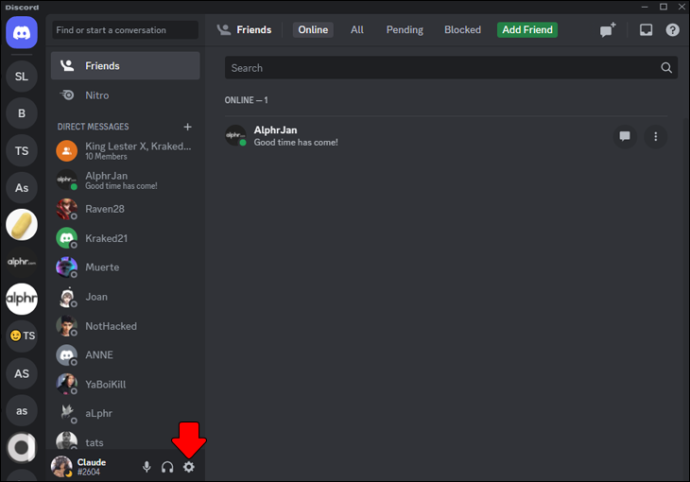
- Dann klick Aussehen und scrollen Sie nach unten und schalten Sie die Option für um Hardware-Beschleunigung aus.
Überprüfen Sie jetzt Ihre Webcam erneut.
Abschließende Gedanken
Das waren die besten Lösungen, mit denen Sie Ihre Webcam-Probleme auf Discord beheben können. Stellen Sie sicher, dass Ihre Webcam in anderen Apps funktioniert, bevor Sie voreilige Schlüsse ziehen. Wenn keiner der oben genannten Punkte für Sie funktioniert hat, ziehen Sie einen Neustart oder eine Aktualisierung Ihres Systems in Betracht.
Wenn Sie eine externe Kamera verwenden, trennen Sie sie vom USB-Anschluss und schließen Sie sie dann wieder an. Wenn die Verbindung schlecht ist, kann dies hilfreich sein.
Systemaktualisierungen sind unerlässlich, ebenso individuelle Treiberaktualisierungen. Halten Sie Ihre Treiber auf dem neuesten Stand, und alle Ihre Geräte sollten einwandfrei funktionieren. Hat eine dieser Methoden dazu beigetragen, Ihre Webcam wieder zum Leben zu erwecken? War es ein Hardware- oder ein Softwareproblem? Fühlen Sie sich frei, unten im Kommentarbereich einen Kommentar zu hinterlassen.








